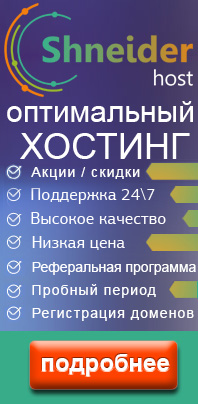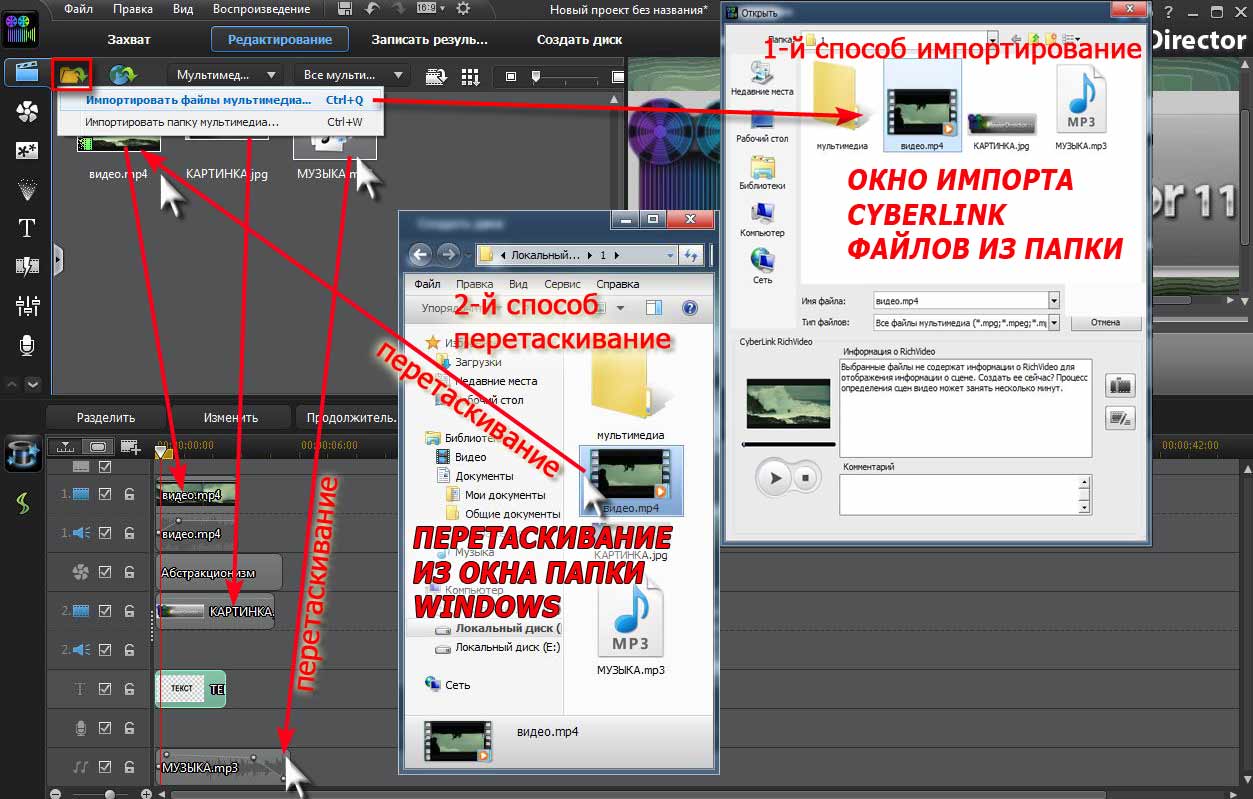Создание видео, редактирование видео в Cyberlink.
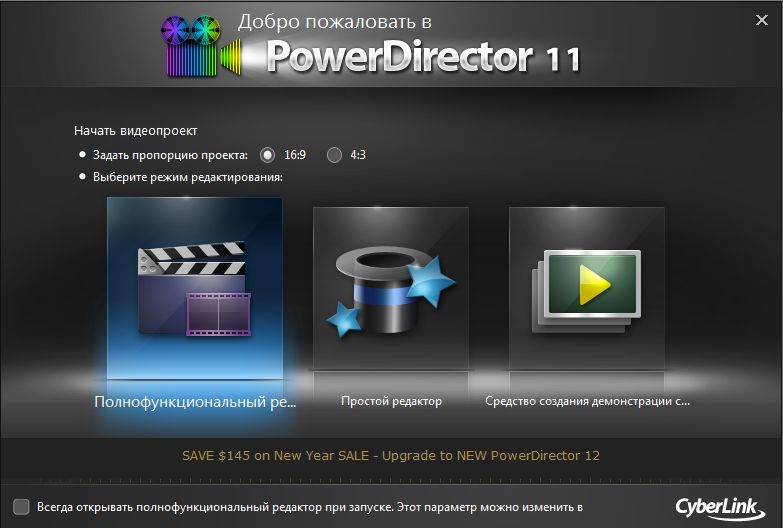 В статье показано как создать и редактировать видео в Cyberlink powerDirector 12. Размещен видео урок, демонстрирующий процесс создания фильма и редактирования видео и результат - готовый фильм.
В статье показано как создать и редактировать видео в Cyberlink powerDirector 12. Размещен видео урок, демонстрирующий процесс создания фильма и редактирования видео и результат - готовый фильм.
Создание видео, редактирование видео в Cyberlink.
Создание и редактирование видео в cyberlink начинается с задания вида проекта, пропорций сторон видео. Урок создания и редактирования видео покажет как обрезать видео и аудио файлы, менять прозрачность клипа, изменять громкость звука, применять эффекты переходов, фильтры, создавать титры и субтитры, менять направление движения в клипе, поворот видео и другие возможности программы cyberlink power director. Но чтоб эфективно использовать функции программы, необходимо изучить ее элементы интерфейса .
Подготовка материала для создания фильма.
Для начала рекомендуется создать папку, поместить туда отобранные файлы изображений, аудио, видео. Загрузка изображений, аудио, видео файлов, в программу cyberlink двумя способами: 1. Импортирование файлов (папки) мультимедиа. 2. Перетаскивание файлов с компьютера.
Перетаскиваем файлы изображений, аудио, видео в панель редактирования на соответствующие дорожки. Если компьютер не достаточно мощный, чтобы избежать зависания программы, в окне предварительного просмотра можно уменьшить качество просмотра и размер просмотра видео.
Если несколько виде файлов, сдвигаем их друг к другу, при необходимости используем эффекты переходов (перетягиваем эффект переходов из одноименной панели в место стыка между видео файлами на панели редактирования). Эффекты переходов можно использовать между видео и картинкой.
На видео или картинку можно наложить эффект из центра эффектов методом перетягивания.
На дорожках аудио можно регулировать громкость звука, нажав на звуковую линию, чтоб образовалась точка и подымаем (опускаем) уровень звука.
Если необходимо разделить видео или аудио, нажимаем на панели редактирования РАЗДЕЛИТЬ и разделенные части можно перемещать в нужное место соответствующих дорожек или удалять ненужные части, оставив промежуток или сдвинув остальные фрагменты).
Если требуется демонстрировать видео одно под другим (наложение), то видео на нижней дорожке делаем прозрачным нужной степени с помощью кнопки ключевой кадр, в настройках ключевого кадра движок НЕПРОЗРАЧНОСТЬ.
Используя кнопку инструменты редактирования можно изменить скорость, обрезать, задать обратное воспроизведение и поворот видео.
Добавить титры и их анимацию движения можно в центре титров.
После завершения операций с проектом нажимаем в верхней панели ЗАПИСАТЬ РЕЗУЛЬТАТ и выбираем формат видео для сохранения.
Видеоурок основных приемов создания видео в cyberlink.
В уроке показаны приемы: Разделение видео и аудио файла, удаление, копирование и вставка на дорожку, применение эфектов и их редактирование, прозрачность, изменение скорости, поворот видео, обратное движение, титры, эфекты переходов, наложение видео, регулировка звука в Cyberlink Power Director 12.
При рендеринге рекомендуется сохранять видео не в формате AVI
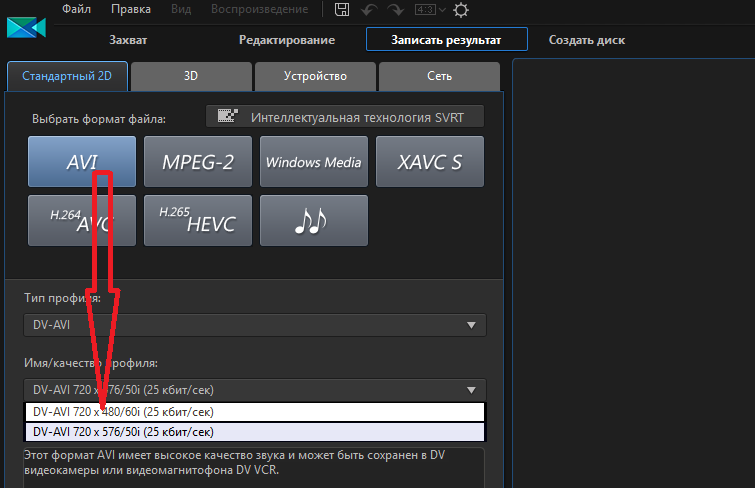
а в формате mp4
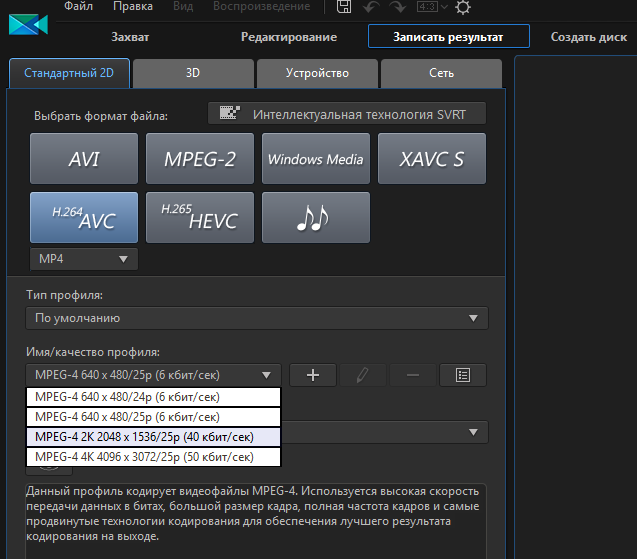
Видео работы в редакторе.
результат редактирования: